Twitterやその他の方法で運営しているノード情報を公開している方がいますが、そのノードでハーベストを行うのはウォレットの仕様上、なかなか難しいです。
この記事はデスクトップウォレットで目的のノードでハーベストの委任を行う手順を紹介します。
モバイルウォレットの手順も書きました
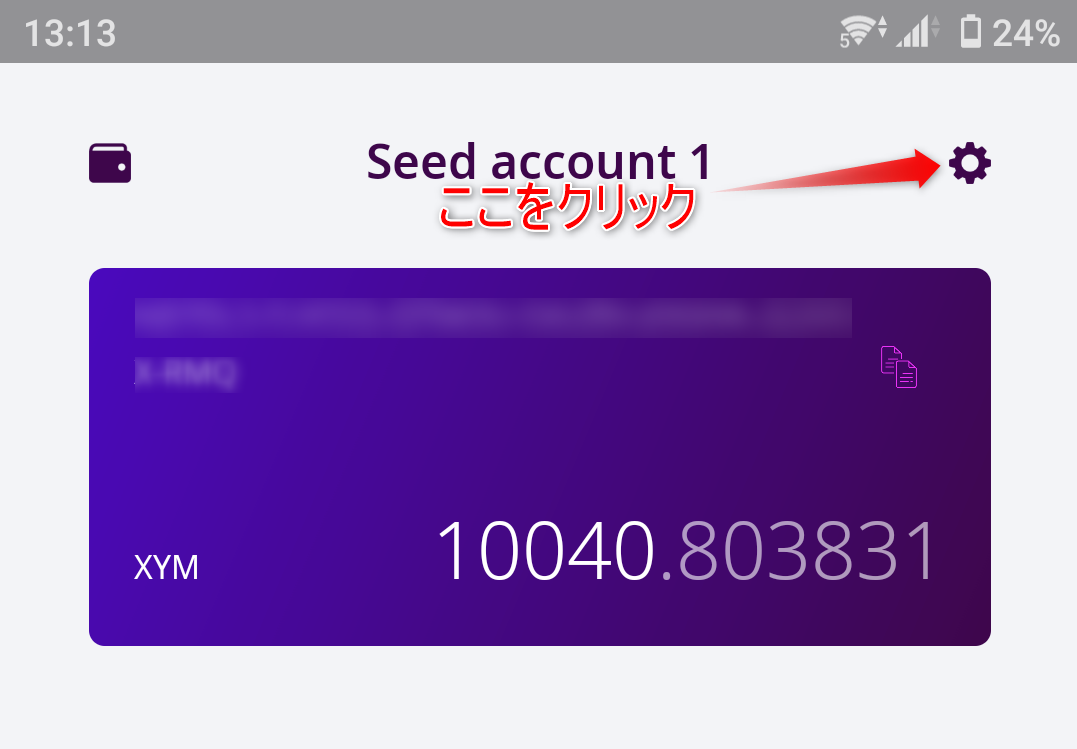
また、記事の最後にウォレット視点の確認ではなくノード視点でハーベストを委任できているかの確認手順も合わせて紹介します。
【4/25追記】
デスクトップウォレットのバージョン1.0.2が出ました。新しいバージョンでは、隣接ノードを意識しないで委任できるようになったので、ぜひバージョンアップを実施してからハーベスト設定をしましょう。
バージョン1.0.2対応の手順の記事を書きました!
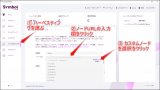
ノード情報に隣接ノードの情報も公開してくれている場合
ノード情報に隣接ノードの情報も公開してくれている場合はとても簡単です。
例えば私の運営しているノードと、その隣接ノードを参考に説明します。
① symbolデスクトップウォレットの左下「●ノード」をクリックします。
② 大量のノードリストが表示されるので、公開情報の隣接ノードを探して選択しましょう。
↓は私の運営しているノードの隣接ノードです。
③ 選択した後は一度「ホーム」を選択しましょう。(古い情報が残ってしまうのでホームを選択することで情報をリフレッシュします。)
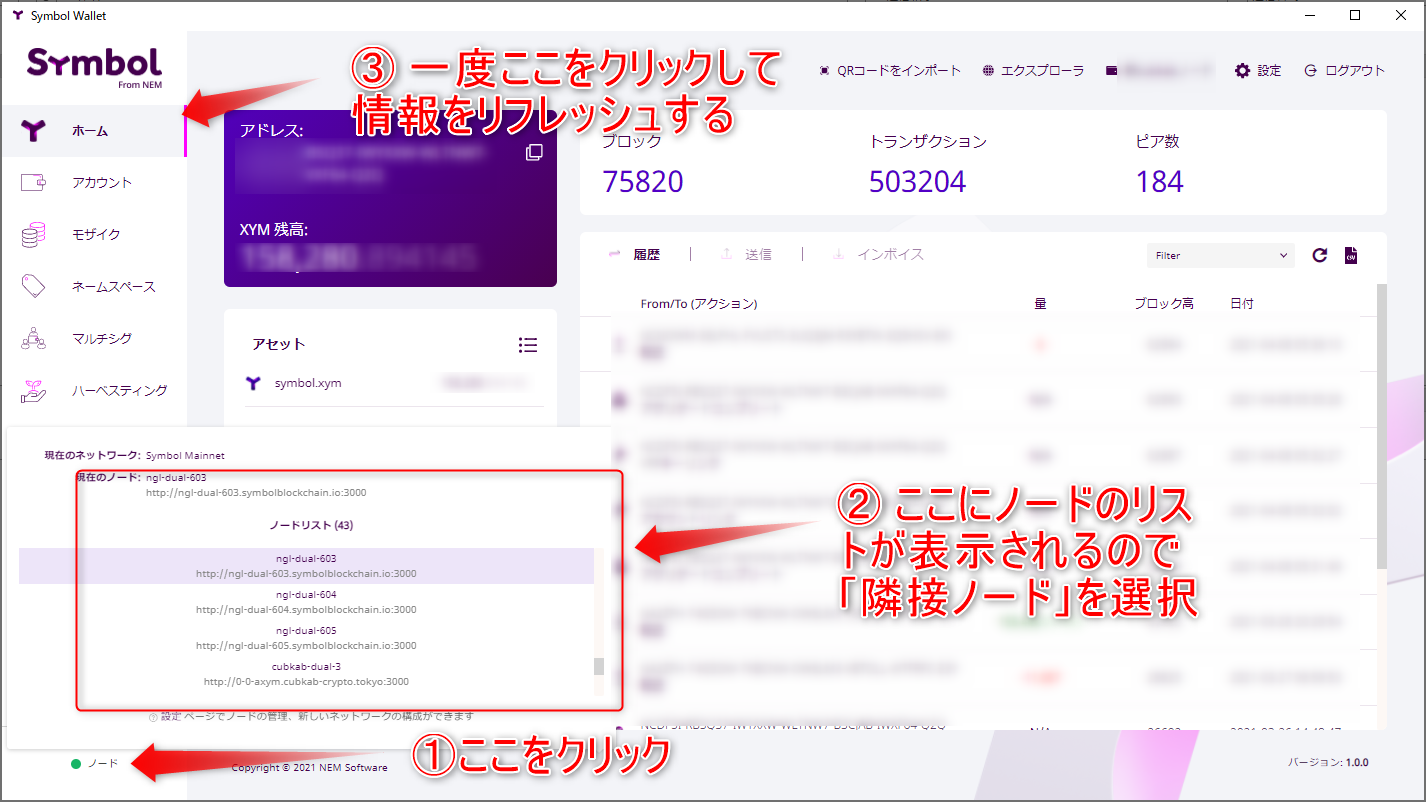
隣接ノードの選択
④ 左のメニューより「ハーベスティング」を選択。
⑤「ノードURL」を確認すると対象のノード名が出力されますので、選択します。(もしも対象のノードが表示されなかったら、他の隣接ノードに接続しなおしてみましょう)
↓ 私の運営しているノードです。まだ空はあるのでよかったら入ってみてください。
0-0-axym.cubkab-crypto.tokyo
⑥「すべてのキーをリンク」をクリックする
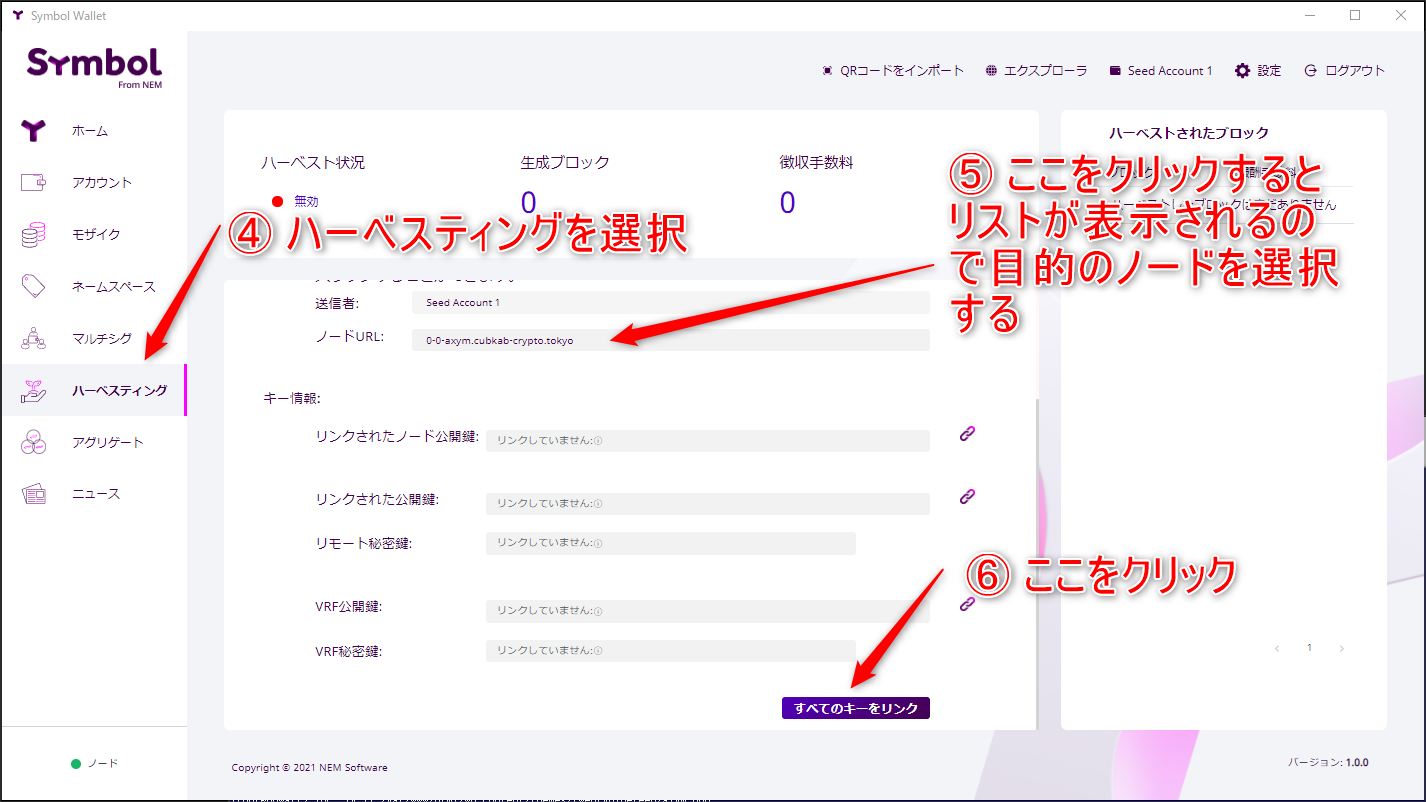
ノード選択
⑦ 確認画面が表示されるのでウォレットのパスワードを入力します。
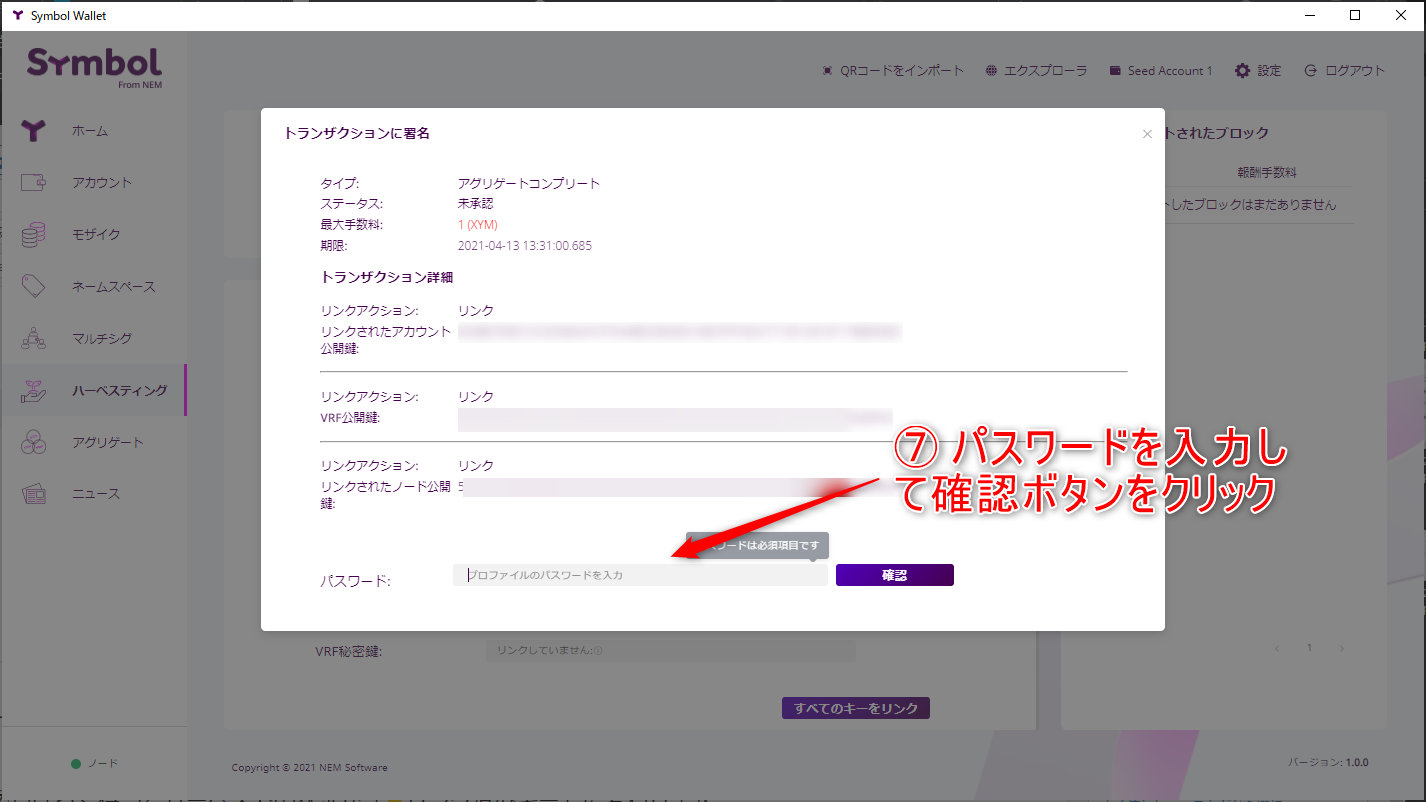
キーリンク確認画面
⑧ しばらく待つとハーベストの状況が「●リンク済みキー」に変わります。
⑨「有効化」ボタンが表示されるのでボタンをクリックします。その後、2回、確認画面が表示されるので、ウォレットのパスワードを入力しましょう。
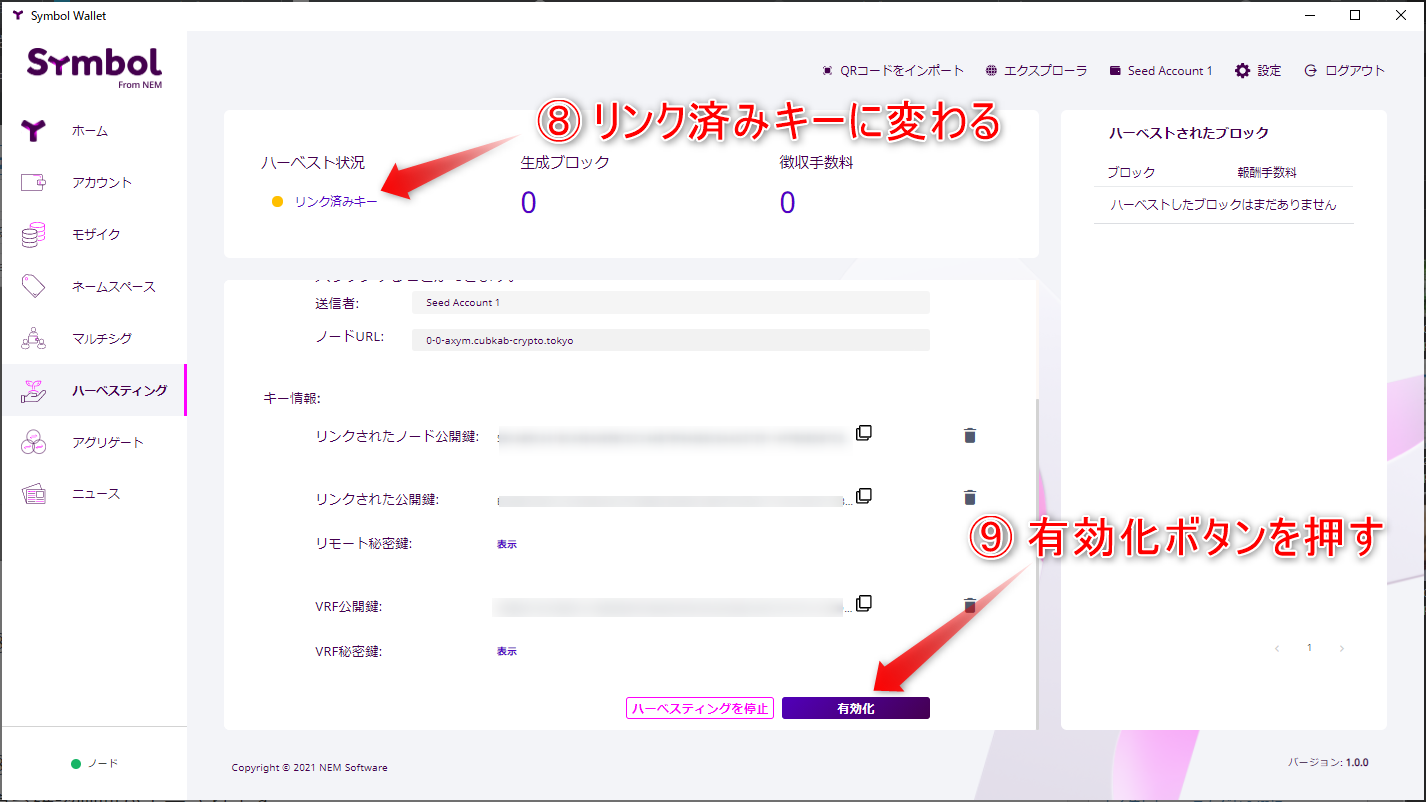
有効化
しばらくするとハーベストの状況が「●有効」になると思います。
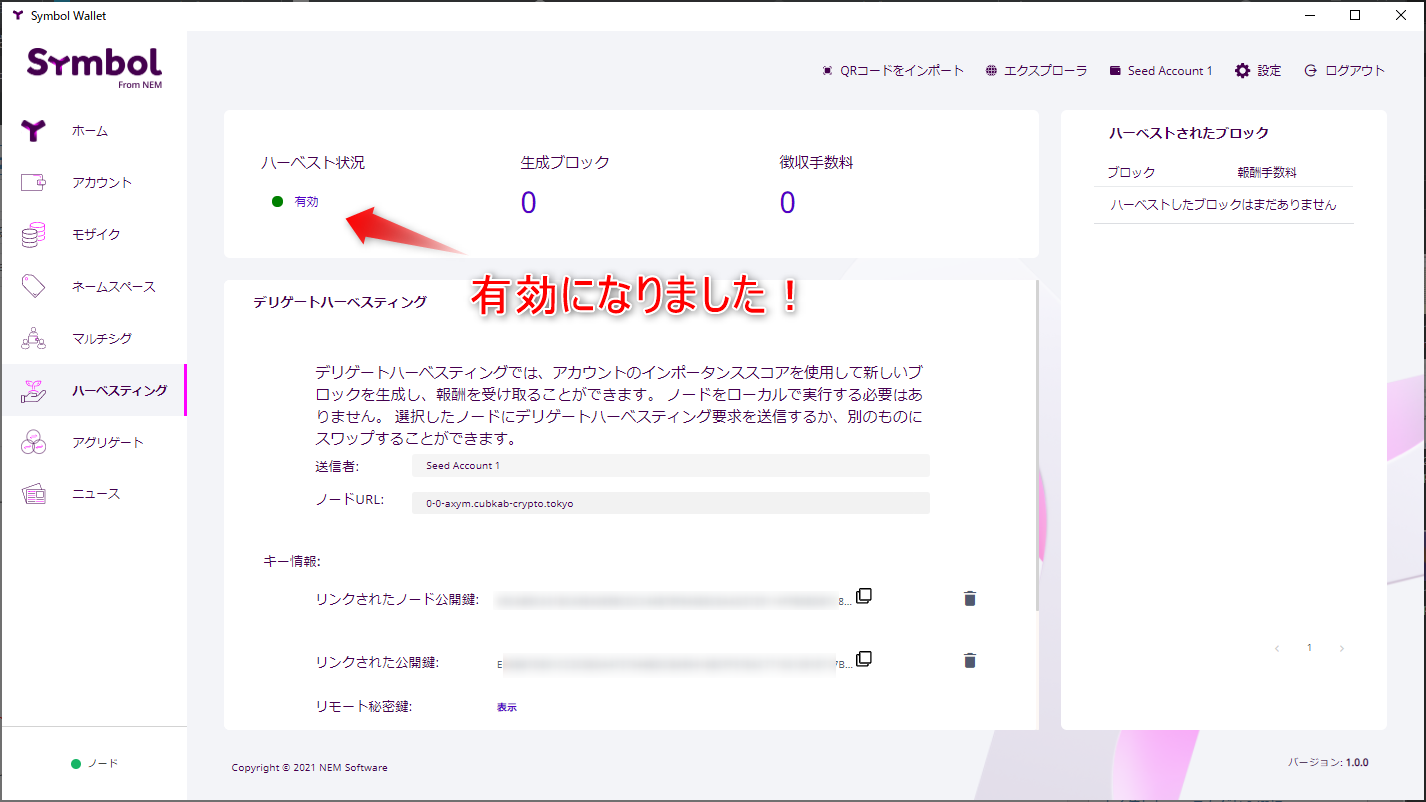
完了
symbolデスクトップウォレットの場合は有効ならば「●有効」と表示されるので、これでハーベスト設定は完了です。
1万ちょっと程度のXYM保有数だと1~2ヶ月程度待つこともざらになると思いますので気長に待ちましょう。
本当に委任できてるの?ノードに設定されているか確認してみる。
以下のアドレスにアクセスすることで対象のノードに委任しているハーベスターの情報が確認できます。
http://[ここにノード名をいれる]:3000/node/unlockedaccount
確認方法は、まず自分のリンクされた公開鍵を確認しましょう
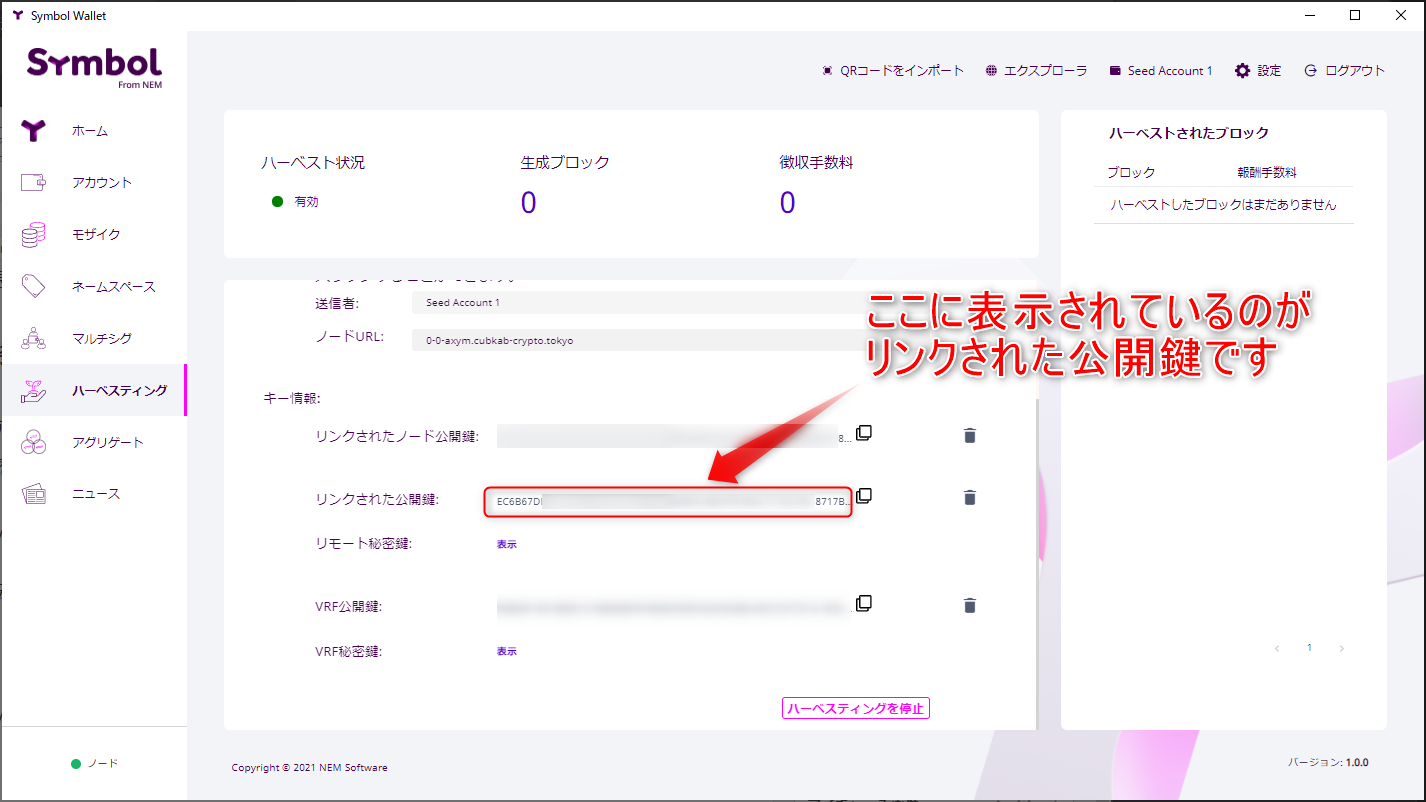
リンクされた公開鍵
そのあとに「https://[ここにノード名をいれる]:3001/node/unlockedaccount」にブラウザでアクセスして、自分のリンクされた公開鍵があれば正しく委任が出来ていると判断できます。
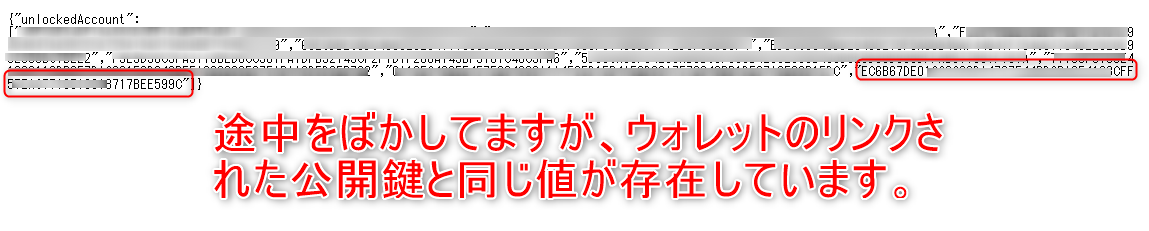
unlocked
↓は私の運営しているノードです。
以上、長々となりましたが、これで委任ハーベストの設定は完了です。あとはひたすら待つのみです!